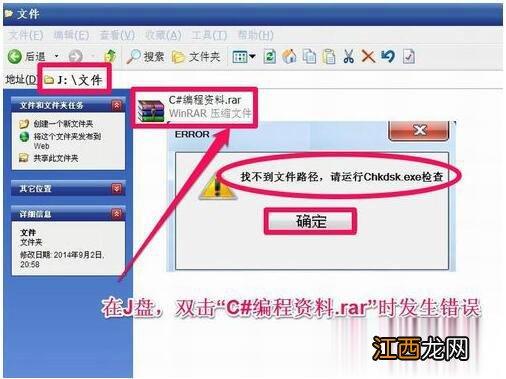
文章插图
2、进入“我的电脑”,找到J盘 。
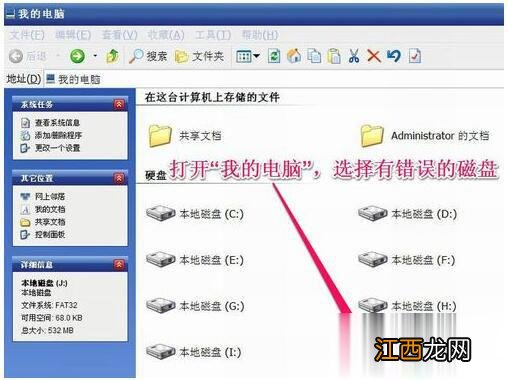
文章插图
3、用鼠标右键,打开右键菜单,选择“属性”选项 。
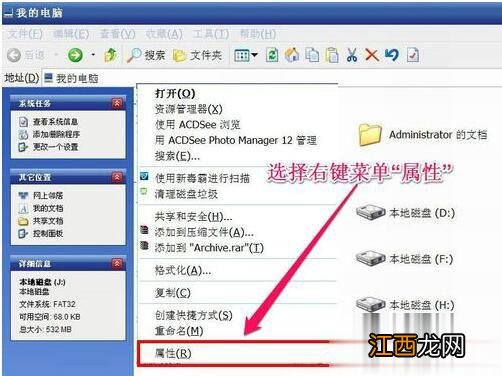
文章插图
4、在打开的“属性”窗口中,选择“工具”,在“查错”下按“开始检查” 。
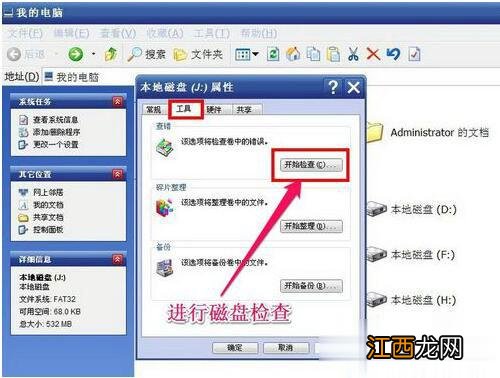
文章插图
5、在检查窗口中,将两个选项都勾上 。
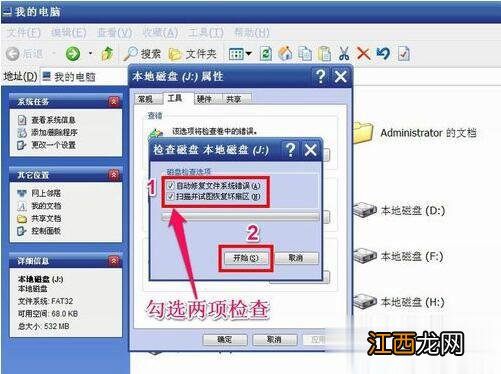
文章插图
6、大约需要几分钟检查,视磁盘大小而定,磁盘越大,时间越长,检查完后按“确定” 。
7、文件系统修复就完成了 。
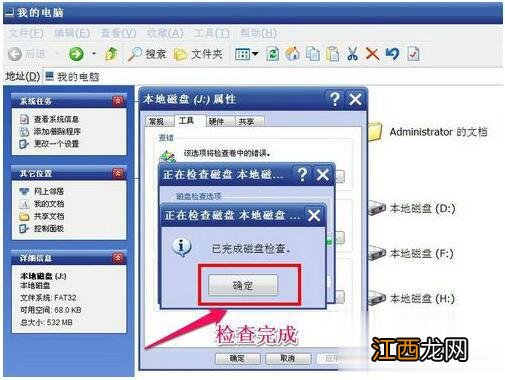
文章插图
二、另一种检查文件系统方法:
1、在开始处打开“运行”框,在其中输入“chkdsk.exe”,然后“确定” 。
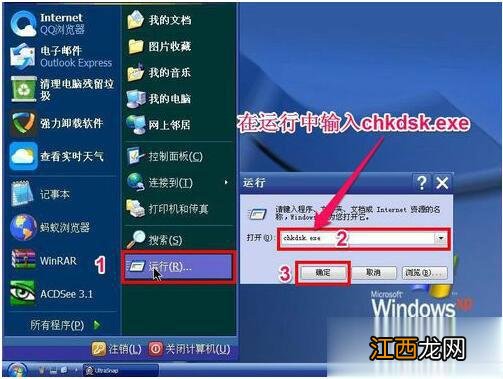
文章插图
2、正在对文件系统进行检查,请等一会 。

文章插图
3、检查完成后,是否对文件系统进行修复,按“Y”进行修复,按“N”不修复,当然按“Y”,等一会,修复就完成了 。

文章插图
注意事项:
注意一:平时不要进行不正确关机,因为不正确关机会对磁盘以及整个文件系统造成很大的损害 。
注意二:在对C盘进行文件系统检查时,会弹出提示框“检查必须在下一次开机时才能进行,是否重启进行检查”,按“是”,然后重启电脑,开机就会对文件系统进行检查,一定要等它检查完,可能时间会很长,请耐心等一等 。
【文件系统错误怎么办 如何自动修复WinXP文件系统错误】 WinXP文件系统错误的解决方法就讲到这里了,不知道是否有帮到你?
相关经验推荐
- 雨林木风win8系统滑动关机的设置教程
- win10激活失败,浅析win10系统激活失败0x803f7001的解决教程
- xp系统提升电脑开机速度方法
- 重装系统什么软件好|重装系统软件哪个好
- 电脑公司xp系统下chrome浏览器怎么启用cookies
- 如何用桔子一键重装系统
- Win7旗舰版系统怎么关闭dwm.exe进程
- win10u盘启动盘制作|win10系统u盘启动盘制作教程
- win10系统点击关机就自动重启怎么解决
- 华为鸿蒙系统|多年MIUI用户,用了鸿蒙系统3个月,想说一些中肯的心里话

![龙族幻想终结疯狂异闻攻略:最新异闻终结疯狂位置坐标[视频][多图]](/shenghuo/images/defaultpic.gif)










